Şu anda bir üçüncü taraf yer imi yöneticisi kullanıyorsanız, iPhone veya iPad'inizi iOS 13'e yükselttiğinizde onu kaldırabilirsiniz. Ana yeni özellik, artık tüm açık sekmelerinizi bir yer imi klasörüne kaydedebilmeniz ve ardından o klasördeki tüm bağlantıları tek dokunuşla yeniden açabilmenizdir. Ama hepsi bu değil. iPadOS'un yeni bağlamsal menüleri sayesinde, yerleşik yer imlerinin kullanımı çok daha kolay hale geldi.
Safari iOS 13'teki tüm açık sekmeleri işaretleyin
Hiç mobil Safari'nizi kapatamadığınız açık sekmelerle boğulmuş buldunuz mu? Yeni bir satın alma veya tatil için araştırma yapıyorsunuz ve tüm bu sekmelerin bir süreliğine açık olmasına ihtiyacınız olacak. iOS 13'te, tüm bu sekmeleri tutabilir ve tekrar istediğinize kadar Safari'den kaldırabilirsiniz.
Bunu, şu anda açık olan tüm sekmeleri tek bir yer imleri klasörüne kaydederek yaparsınız. Bunu yapmak çok kolay. Tek yapmanız gereken yer imi simgesine uzun süre basmak. iPad'de bu, URL/arama çubuğunun solunda, geri/ileri oklarının yanında bulunur.
Uzun basın ve bu paneli göreceksiniz:

Fotoğraf: Mac Kültü
Musluk x Sekmeler için Yer İmleri Ekle, yeni oluşturulan klasöre bir ad verin ve kaydetmek için bir konum seçin. Diğer tüm yer imlerinizle birlikte kaydedebilir veya URL çubuğuna veya yeni bir sekme veya pencere açtığınızda görüntülenen özel Sık Kullanılanlar klasörüne kaydetmeyi seçebilirsiniz. (Bu son iki konum, Ayarlar uygulamasında yapılan Safari ayarlarınıza bağlıdır.)
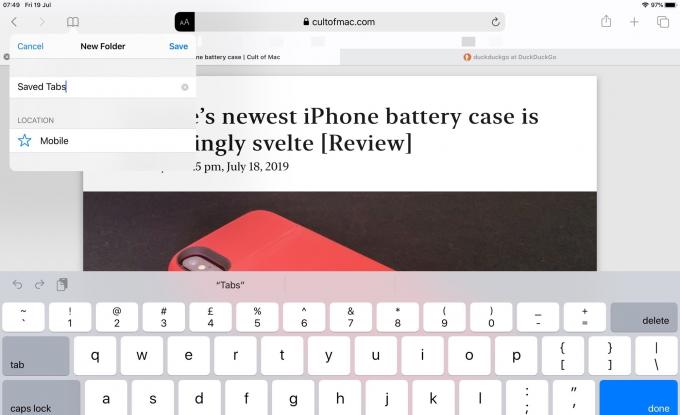
Fotoğraf: Mac Kültü
Bu yer imi klasörlerini kaydetmenin güzel bir yanı, bunlara iCloud hesabınızla senkronize edilmiş herhangi bir cihazdan erişebilmenizdir - iOS 13 çalıştırmayan veya iOS çalıştırmayanlar bile. Bunlar yalnızca normal yer imleri klasörleridir, bu nedenle Mac ve iOS cihazlarınızla gayet iyi senkronize olurlar.
Safari yer imleri klasöründeki tüm sekmeleri açmak için o klasöre uzun basmanız yeterlidir. Bu, Favoriler ekranında ve herhangi bir normal yer imi listesinde çalışır. Favoriler ekranında bir klasöre uzun basın ve şunu göreceksiniz:

Fotoğraf: Mac Kültü
Yer imleri listesindeki bir klasöre uzun basın ve şunu göreceksiniz:

Fotoğraf: Mac Kültü
Her iki durumda da, sadece Yeni Sekmelerde Aç Tüm bağlantıları kendi sekmelerinde açmak için düğmesine basın. Bu, tüm sekme kümelerini kolayca kaydetmenizi ve geri yüklemenizi sağlar. Bunlar en sevdiğiniz haber siteleri veya her zaman birlikte kullandığınız bir dizi çalışma sayfası olabilir.
Diğer bir numara: Bağlamsal menüyü getirmek için yer imi klasörüne uzun basarsanız, bir İçeriği Kopyala buton. Bu, tüm klasörün yer imlerinin URL'lerini, kendi satırlarında düzgün bir şekilde düzenlenmiş panoya kopyalar. Bunu bir URL listesi için herhangi bir metin alanına yapıştırabilirsiniz. Çok hoş (ve çok kullanışlı) bir dokunuş.
Ekstralar
Yukarıdaki ekran görüntülerinde gördüğünüz gibi, yer imleri ve klasörler için bağlamsal menülerde başka seçenekler de var. Birincisi, artık herhangi bir yer imini veya klasörü dokunarak hızlı bir şekilde düzenleyebilmenizdir. Düzenlemek.
Ve tek bir yer işaretine (bir klasör yerine) uzun süre bastığınızda, o sitenin küçük bir önizlemesi, bu önizlemenin yanında yeni bağlamsal menü ile yüklenir. Daha sonra bu önizlemeyi başka bir uygulamaya veya ekranın yan tarafına sürükleyerek Slayt Üstü veya Bölünmüş Görünüm'de açabilirsiniz.
Safari, iOS 13'te gerçekten seviye atladı. Onun özellikle iPadOS'ta harika, artık tam bir masaüstü tarayıcıya sahip olduğunuz, ancak mobilin tüm kolaylıkları ve entegrasyonu ile. Bayıldım.



